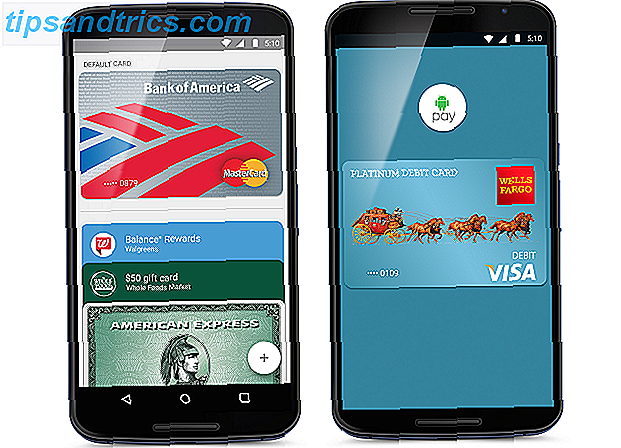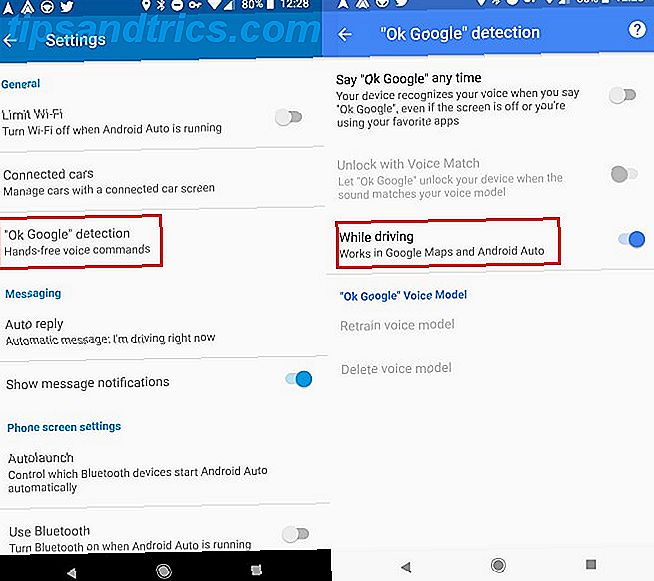Fuimos presentados por primera vez al término "Force Touch" en 2015 con la primera versión de Apple Watch Apple Watch Review & Giveaway Apple Watch Review & Giveaway La nueva cosa de Apple finalmente está disponible, pero todo el mundo hablaba del Apple Watch mucho antes de que fuera oficialmente anunciado. A partir de $ 349, echamos un vistazo y ¡tenemos DOS para regalar! Lee mas . Todo se reduce a que el dispositivo sea capaz de reconocer la diferencia entre un toque suave y una presión más dura. En 2015, la MacBook de 12 pulgadas se convirtió en la primera computadora en contar con un trackpad que funciona de manera similar.
Hoy en día, muchos productos en la cartera de Apple soportan Force Touch y su refinada versión llamada 3D Touch que aparece en iPhones Todo lo que puedes hacer con 3D Touch en tu iPhone Todo lo que puedes hacer con 3D Touch en tu iPhone 3D touch es realmente un nombre elegante una pantalla sensible a la presión, pero agrega una gran variedad de opciones de entrada adicionales a iOS. Lee mas . Force Touch actualmente está disponible en computadoras MacBook y MacBook Pro y Magic Trackpad 2.
Entonces, ¿cómo esta tecnología mejora la usabilidad? Atajos! Aquí están 10 de nuestros favoritos.
1. Buscar (Diccionario, Wikipedia, Películas, Mapas, etc.)
Esta es una herramienta muy ingeniosa integrada en macOS. Resalte cualquier palabra o varias palabras, haga clic con el botón derecho y seleccione Buscar . Dependiendo de lo que hayas resaltado, Look Up mostrará información contextual como el significado de la palabra resaltada a través de la aplicación Diccionario. También usa otras fuentes como Wikipedia, Twitter y Apple Maps cuando sea relevante.

Si posee una Mac con un panel táctil Force Touch, simplemente puede presionar una palabra para activar esta función. La única advertencia: Force Touch funciona solo en una sola palabra, por lo que desea buscar más de una palabra, deberá resaltarlas manualmente y hacer clic con el botón derecho para hacer lo mismo.
2. Aplicación Exposé para aplicaciones acopladas
App Exposé muestra vistas previas a pantalla completa de varias ventanas de una sola aplicación. Es una característica popular en macOS, normalmente invocada al deslizar hacia abajo tres o cuatro dedos en el panel táctil.

Puede activar App Exposé para aplicaciones que son parte del Dock (la fila de accesos directos de aplicaciones en la parte inferior o lateral de la pantalla) haciendo clic en ellas.
3. Agregar eventos al calendario, detalles a los contactos
Los detectores de datos en macOS leen cadenas de texto y generan accesos directos contextuales. Por ejemplo, la aplicación de correo integrada reconoce palabras como "veámonos a cenar a las 6 p.m. mañana" y ayuda a crear una entrada de calendario con la hora, la fecha y el propósito completados automáticamente.

Al presionar este tipo de texto con un panel táctil Force Touch se abre un widget de calendario similar. En mi experiencia, la característica a menudo no tomaría mucho más que la fecha. Hacer lo mismo en un número de teléfono o dirección de correo electrónico funcionó de manera más confiable. Puede agregar rápidamente el número a Contactos, o incluso llamar directamente desde la Mac si tiene un iPhone y Continuidad. ¿Qué significa Continuity para Yosemite y iOS 8? ¿Qué significa continuidad para Yosemite y iOS 8? OS X 10.10, mejor conocido como Yosemite, es una importante actualización de Mac que ofrece numerosas características nunca antes vistas en un sistema operativo. Uno de los más importantes es la continuidad. Leer más habilitado.
4. Vista previa de hipervínculo en Safari
Al igual que 3D Touch en un iPhone, presionar con fuerza un hipervínculo dentro de Safari en un panel táctil Force Touch abre una vista previa emergente de ese enlace. Una forma en que es mejor que la implementación de iOS es que la ventana emergente permanece abierta, mientras que en iOS tienes que mantener el dedo en blanco. Incluso puede desplazarse dentro de esta vista previa, algo que no puede hacer en un iPhone.

5. Avance rápido dinámico y velocidad de rebobinado en QuickTime
Los tapetes táctiles Force Touch pueden reconocer distintos grados de presión y este es un brillante ejemplo de la tecnología. Al presionar los botones de rebobinado y avance rápido en QuickTime, se cambia la velocidad de esa acción, según la fuerza con que presione.

Por ejemplo, presione ligeramente y comienza a restregar el video a una velocidad 2x, y progresa a 5x, 10x, 30x y finalmente 60x secuencialmente. El motor Taptic también simula una retroalimentación coincidente, engañándote para que piense que el trackpad en realidad tiene cinco respuestas de clic únicas.
6. Dibujo sensible a la presión con Inklet 2
Gracias a un gran trackpad sensible a la presión, aplicaciones como Inklet 2 para Mac permiten bocetar en Macs Force Touch ready. Diseñado para usarse junto con el lápiz Pogo de la empresa (pero también funciona con el dedo), la aplicación responde de forma adecuada a la presión mientras dibuja.

La aplicación funciona con populares suites de edición de imágenes. Los mejores editores de imágenes gratuitas y de pago para Mac OS X. Los mejores editores de imágenes gratis y de pago para Mac OS X. Pensamos que era hora de compilar una lista de nuestros editores de imágenes ráster favoritos para Mac OS X. Lea más, como Adobe Photoshop, Pixelmator, Acron, Corel Painter 2015 y Sketch, entre otros. Aunque funcionó, me resultó complicado bosquejar algo utilizando la herramienta con Pixelmator. Tal vez sea porque no tengo el accesorio de pluma (ni siquiera estoy cerca de ser un artista). Puede descargar la versión demo desde el sitio web oficial de la compañía y probarla usted mismo.
7. Más detalles del calendario y las entradas de recordatorio
En las aplicaciones Calendario y Recordatorio, Forzar toque se utiliza para convocar burbujas emergentes que muestran más detalles sobre las entradas realizadas en las respectivas aplicaciones. En Calendario, presionar hacia abajo un evento muestra detalles como la hora y la fecha, la frecuencia y el calendario en que se encuentra el evento. Se puede acceder a los mismos seleccionando el elemento y presionando la tecla Intro.

Al presionar una entrada en la aplicación Recordatorios, se muestra la frecuencia, la hora, la fecha, la prioridad y las notas. Los usuarios del panel táctil sin Force Touch pueden acceder al mismo haciendo clic en el botón "i" al lado de la entrada.
8. Anotar imágenes o PDF adjuntos en el correo
Esta es una característica mencionada en la página de ayuda de Apple, que permite una rápida anotación de archivos PDF o adjuntos de imágenes en la ventana de redacción de la aplicación Correo. Básicamente, después de adjuntar cualquiera de esos archivos, si los presiona con fuerza, se abren en el modo Marcado. Este modo le permite hacer bocetos, agregar formas como rectángulos o flechas, superponer texto o incluso agregar una firma digital.

Pero en mi uso personal, simplemente no pude hacer que esto funcione. Presionando fuertemente en el archivo solo me mostró la vista previa del archivo. Mientras que hacer clic en el botón de flecha en la esquina superior derecha y seleccionar Marcar me llevó al modo que se suponía que debía hacer el gesto de Force Touch. Asumo que este es un error que se corregirá con el tiempo. Háganos saber en los comentarios si alguno de estos gestos no está funcionando para usted.
9. Soltar un Pin en Maps
En Apple Maps, puedes soltar rápidamente un pin al presionar con fuerza la posición deseada con el panel táctil Force Touch. Por lo general, soltar un pin requiere que coloque el puntero del mouse sobre el punto del mapa, luego haga clic con el botón derecho y seleccione Drop Pin . Un pin drop es útil cuando quieres compartir una ubicación específica con alguien.

10. Seguimiento de envíos y obtener detalles del vuelo
Esta característica, como se menciona en la página de soporte de Apple, sugiere presionar con fuerza sobre un número de seguimiento de un artículo enviado o un número de vuelo en cualquier texto para mostrar detalles sobre esas cosas. En mi experiencia personal, no pude hacer que funcionaran, probablemente porque la función no está optimizada para India, donde vivo.
Los números de vuelo no se destacarían correctamente y presionar con fuerza los números de seguimiento de los envíos no arrojó ningún resultado. Sin embargo, hay otros que sé para quienes la característica funcionó, por lo que puedes probarlo por ti mismo.

Y ahí lo tienes. Como habrás adivinado, muchos de estos gestos de Force Touch no son innovadores, pero me he acostumbrado a tocar una palabra para ver su definición, o presionar un hipervínculo para ver la vista previa.
¿Algún gesto que hayamos echado de menos que hubiera merecido una mención en esta lista? Además, ¿te parece que Force Touch en tu Mac es realmente útil, o crees que Apple podría hacerlo mejor? Háganos saber en los comentarios a continuación.